
תוכן עניינים:
- מְחַבֵּר John Day [email protected].
- Public 2024-01-30 09:16.
- שונה לאחרונה 2025-01-23 14:46.



Adafruit השיקה את PiTFT שלה לא מזמן וקניתי אחת מיד מפימורוני. זמן קצר לאחר מכן פרסמה Adafruit הדרכה שכותרתה DIY WiFi Raspberry Pi מצלמת מסך מגע. קראתי אותו היטב ובעמוד האחרון הסעיף האחרון היה; ניתן לרזות את החבילה במידה ניכרת; יש כמות עצומה של שטח ריק בין PiTFT ו- Raspberry Pi (אפילו יותר עם לוח דגם A). יצרנים מתקדמים יכולים לסחוט שם סוללת LiPo דקה וממיר בוסט של 5V, המתחברים לכותרת ההרחבה בקצה הימני של לוח ה- TFT במקום למחבר החשמל USB הבולט בצד. התוצאה תהיה דומה בגודלה לחלק מהמצלמות הדיגיטליות לצרכן. הממ בסדר, האתגר התקבל! אבל בואו נראה אם אנחנו יכולים להתאים גם למטען, ולהצמיד כמה עדשות בזמן שאנחנו בעניין. המצלמות המודרניות כוללות שניהם כסטנדרט, אין סיבה ש- SnapPiCam לא צריך …… תודה שהצבעת על SnapPiCam בתחרות הפטל פטל, זכינו בפרס הראשון!
בדוק את הגרסה העדכנית ביותר של מצלמה זו. הוא עודכן להדפסה תלת מימדית
www.instructables.com/id/Picture-The-3D-Pri…

אוהבים הדפסה תלת מימדית? אוהבים חולצות טריקו?
אז אתה צריך לבדוק את step-per-mm.xyz!
הוא עמוס במגוון עצום של חלקים ורכיבים לבישים.
שלב 1: חלקים



1 x דגם פטל A 1 x מצלמה פטל 1 x Adadfruit PiTFT 1 x Adafruit LiPo מטען 1 x Adafruit 1200mAh LiPo 1 x ממיר DC Step-Up/Step-Down ממיר 1 x מתג שקופיות 1 x מתאם מיקרו SD קומפקטי 1 x 8GB ברגים של מיקרו SD 4 x M3 45 מ"מ ברגי ראש כפתור 4 x M2 8 מ"מ ברגים 8 x M2 6 מ"מ ברגים 2 x ניילון M2.5 6 מברגים 2 x M3 4 מ"מ מרווחי ניילון 4 x M3 מיקרו -ברים 2 x M2.5 מיקרו -12 x M2 מיקרו -תקלות 25 x חלקי אקריליק בחיתוך לייזר 1 x מדבקה מיני פטל 1 x 8x זום עדשה 1 x עדשת עין דג 1 x עדשת טלה
אנא עזור לתמוך בעבודתי כאן בנושא Instructables ו- Thingiverse
על ידי שימוש בקישורים השותפים הבאים בעת ביצוע רכישות. תודה:)
eBay.com | eBay.co.uk | eBay.fr | Amazon.co.uk
שלב 2: כוח

ה- SnapPiCam משתמש בסוללת LiPo 1200mAh. רציתי לדעת לאיזה סוג זמן ריצה אני יכול לצפות מחבילת החשמל. לפני שהתחלתי בבנייה חיברתי את החשמל לחשמל DC. על ידי ביצוע מספר חישובים באמצעות הנתונים מספק DC אנו יכולים לחשב זמן ריצה משוער. כדי לחשב את צריכת החשמל של הרכיבים החשמליים בוואט אנו מכפילים וולט באמפר. V x A = W 5.2 x 0.51 = 2.652 החשמל צורכת חשמל במהירות של 2.652 וואט לשעה. לאחר מכן אנו מחשבים את קיבולת הסוללה. V x A = W 3.7 x 1.2 = 4.44 הסוללה מחזיקה 4.44 וואט על בסיס 3.7v. ה- Lipo יספק ~ 4.2 וולט כשהוא טעון במלואו, והדירוג הנמוך ביותר שלו הוא 3.7 וולט. הלכתי עם הערך הנמוך יותר כדי לא להעריך יותר מדי את זמן הריצה. כעת אנו יודעים את קיבולת החשמל של הסוללה ואת קצב צריכת החשמל, אנו יכולים להעריך את משך הזמן באמצעות חלוקה פשוטה. 4.44 / 2.652 = 1.674 אנו יכולים לצפות לזמן ריצה של 1.6 שעות, או 96 דקות. שעה וחצי.
שלב 3: נקודת התחלה
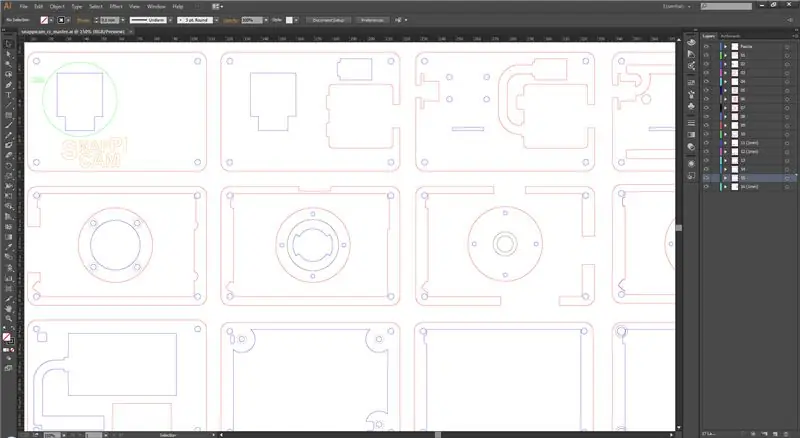
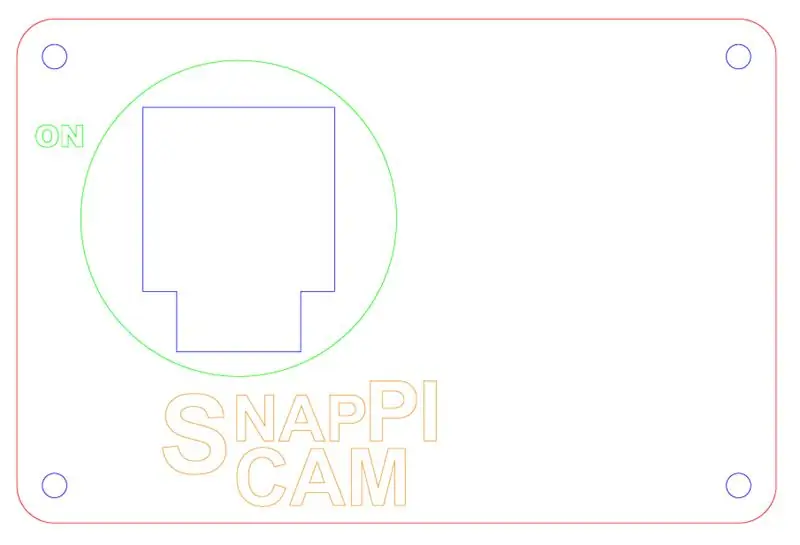
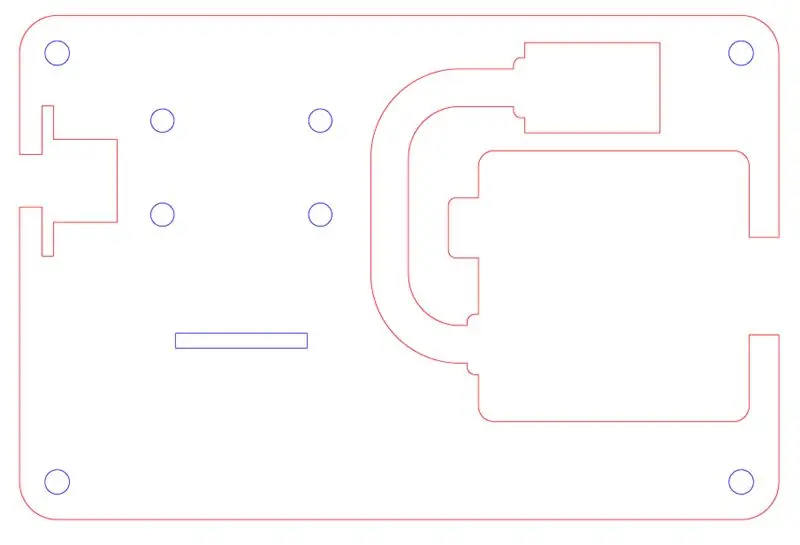
אני הולך להכין את החלקים עם חותך הלייזר שלי והתוכניות יציירו באילוסטרייטור. התחלתי בלקיחת מדידות של ה- Raspberry Pi. מזה יכולתי להעריך את הרוחב והגובה הכולל של מסגרת המצלמה. רציתי שכל היציאות כגון HDMI, USB וכרטיס ה- SD יהיו נגישות גם אם הרכיבים סגורים במלואם. השארתי גם מקום לבורג בכל פינה. הרוחב הכולל של המצלמה עבד על 101 מ"מ וגובהו היה 67 מ"מ. עומק המצלמה תלוי בכמה שכבות של אקריליק 3 מ"מ שיידרשו כדי לצרף הכל. לאחר מכן הייתי צריך לדגמן את מטען ה- LiPo ואת ממיר DC DC מכיוון ששתיהן היו מתקדמות בחזית. ה- PiTFT צריך לפנות לאחור כך ש- Raspberry Pi יהיה במצב למטה כשהמצלמה והמטען מלפנים. חיתוכים בשכבות האקריליק יחזיקו את הרכיבים. אשתמש גם בתוספות פליז שקועות של מיקרו ברב כעוגן בריח. אני רוצה לצרף כמה עדשות לחזית. רכשתי כמה שונים מאיביי. הקטנים הם מגנטיים וזקוקים למכונת כביסה כדי להצמיד את עצמם, אך ל- 8x Zoom יש מערכת נעילה. אצטרך להשתמש בעדשות להחלפה כדי לטפל בשני הסוגים. עובי הסוללה ~ 5.5 מ"מ. זה צריך להתאים יפה בין שתי שכבות 3 מ"מ. אני אעשה חיתוכים לסוללה בשכבות ואוסיף שכבה דקה יותר מכל צד לארגז הסוללה. יהיו גם חורים עבור ה- GPIO וערוצים לחוטים ולכבלים. אני גם צריך מתג הפעלה / כיבוי.
שלב 4: חיבור זה יחד




לאחר סיום התוכניות אוכל להעביר אותן לחותך הלייזר שלי. אני משתמש באקריליק שקוף 3 מ מ. עברתי מספר גרסאות לפני שהגעתי לעיצוב הסופי. לפני שחיברתי את כל החיווט ביצעתי בניית מבחן כדי לוודא שהכל משתלב יחד. השתמשתי בתוספות פליז של Microbarb במקום באגוזים. הם קצת הנדסה. חלק מהחורים לתוספות נחקקו כך שהמיקרו -ברבים ישבו בשטח עם האקריליק כך שהשכבות יהיו שטוחות יחד.
שלב 5: חיווט



החל מהפסיה כלפי מטה SnapPiCam בנוי שכבה אחר שכבה. הייתי צריך להסיר את החוטים מה- LiPo כדי להקל על ההרכבה. FFC למצלמה צריך להיות כפוף בכמה זוויות מכוערות. אתה באמת יכול לכופף את הכבל רק פעם אחת, לאחר מכן כנראה שהמסילות יישברו ואז יהיה צורך להחליף אותו. אתה יכול להשתמש בכבל הסטנדרטי המצורף למצלמה. שני פינים מתחברים ל- PiTFT בסיכה 2 (+5v) ולסיכה 9 (GND). לפני שאתה מחבר אותם לחשמל, התנודות נכונות. תמצא את ממיר DC DC שצריך להתאים אותו. הגדרתי את שלי על 5.2v.
שלב 6: הפעלה




אם כבר הגדרת את ה- Raspberry Pi שלך כמתואר במדריך מצלמת מסך המגע של Adafruit DIY WiFi Raspberry Pi, המצלמה אמורה להיטען ללא כל התערבות. טריק מסודר אם הגדרת חשבון DropBox במצלמה באמצעות הטלפון שלך כנקודה חמה של Wi-Fi להעלות את התמונות שלך ל- DropBox אפילו בזמן שהייה. זה הופך את העברת התמונות אחורה מהמצלמה להרבה יותר קלה. ניתן להגדיר את ה- LiPo לשיעורי טעינה שונים, השארתי את שלי כפי שהוא ב 500mAh, רוב יציאות ה- USB למחשב ממילא לא יוציאו הרבה יותר מ- 500mAh. לא רציתי לחמם יותר מדי את הסוללה בזמן שהיא נמצאת בחלל סגור. זמן הטעינה הוא כ -3 שעות.
שלב 7: התוצאות



במה שניתן לתאר כיום בריטי סוער בדרך כלל בדרבי, יצאתי לצלם כמה צילומי מבחן. התמונות הן כדלקמן; 1 | ללא עדשה 2 | Fish-Eye3 | 2 x טלפוטו 4 - 7 | 8 x עדשת זום 8 | סלפי של עין הדג. כל התמונות אינן ערוכות. יש כמה שינויים שאני רוצה לעשות בעיצוב כשאני מקבל את הזמן; תהליך ההחלפה בין העדשות המגנטיות ועדשת הזום 8 x הוא מסובך מדי מכדי לעשות זאת בחוץ. אני אחליף את בורג ה- M2 לבורג אגודל M3 יחיד ויהיו לי קשרים שימנעו ממנו להסתובב. אני גם אשקול להשתמש באקריליק שחור למכלול העדשות כדי לעצור כל אור זורם לתמונה כמו מה שניתן לראות בתמונות שצולמו עם עדשת 8 x z00m. יש מקום משמאל לשקע ה- AV להתאים לתושבת חצובה, נגמר לי הזמן אבל הוא יופיע בכל גרסאות עתידיות. לבסוף יוחלפו שלוש יריעות הפוליקרבונט, השניים לסוגת הסוללה והפלטה האחורית, באקריליק באורך 1 מ מ. סט תוכניות SnapPiCam ניתן להורדה בחינם מחברת LittleBox


פרס ראשון בתחרות פטל הפטל
מוּמלָץ:
קופסת מאוורר פטל פטל עם מחוון טמפרטורת מעבד: 10 שלבים (עם תמונות)

פטל פאס תיבת קירור מאוורר עם מחוון טמפרטורת מעבד: הצגתי פטל פאי (להלן RPI) מעגל מחוון טמפרטורות מעבד בפרוייקט הקודם. המעגל פשוט מציג RPI 4 רמת טמפרטורת מעבד שונה כדלקמן.- נורית ירוקה נדלקת כאשר טמפרטורת המעבד היא בתוך 30 ~
מגה ראספי - פטל פטל בכונן מגה מגה / בראשית: 13 שלבים (עם תמונות)

Mega RasPi - Raspberry Pi ב- Sega Mega Drive / Genesis: מדריך זה לוקח אתכם להמרה של Sega Mega Drive ישן לקונסולת משחקים רטרו, באמצעות פטל פי. ביליתי אינספור שעות בילדותי במשחקי וידאו על סגה מגה דרייב שלי. לרוב החברים שלי היה גם אחד, אז היינו
ועידת וידאו אוטומטית לסבתא עם פטל פטל: 9 שלבים (עם תמונות)

ועידת וידאו אוטומטית לסבתא עם פטל פטל: אני דואג לסבתי בת ה -90 כי אפילו היא צריכה להישאר בבית במהלך מגיפת COVID, היא כל הזמן יוצאת החוצה, עושה " חיוני " דברים ברחוב, כמו רכישת כרטיסי הגרלה, דיבור עם שכנים. אני
מערכת גינות אוטומטית בנויה על פטל פטל בחוץ או בפנים - MudPi: 16 שלבים (עם תמונות)

מערכת גינה אוטומטית בנויה על פטל פטל בחוץ או בפנים - MudPi: האם אתה אוהב גינון אך אינך מוצא את הזמן לתחזק אותו? אולי יש לך כמה עציצים שנראים קצת צמאים או מחפשים דרך להפוך את ההידרופוניה שלך לאוטומטית? בפרויקט זה נפתור את הבעיות הללו ונלמד את היסודות של
DIY תאורה חיצונית במתח נמוך מבוקרת באמצעות פטל פטל: 11 שלבים (עם תמונות)

DIY תאורה חיצונית במתח נמוך מבוקר באמצעות פטל פטל: למה? אני חייב להודות, אני, כמו רבים אחרים, מעריץ גדול של האינטרנט של הדברים (או IoT). אני גם עדיין עייף לחבר את כל האורות, המכשירים, דלת הכניסה, דלת המוסך ומי יודע מה עוד לאינטרנט החשוף. במיוחד באירועים כמו
